Annons
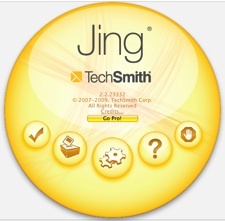 Några av oss författare här på MUO är ganska förtjust i applikationen för gratis skärmdumpning, Jing, på grund av dess praktiska och tidsbesparande funktioner och eftersom vi, om du inte har lagt märke till det, använder många skärmdumpar i våra artiklar. MUO har redan publicerat några artiklar om hur man använder Jing för både bild- och videoskärmbild.
Några av oss författare här på MUO är ganska förtjust i applikationen för gratis skärmdumpning, Jing, på grund av dess praktiska och tidsbesparande funktioner och eftersom vi, om du inte har lagt märke till det, använder många skärmdumpar i våra artiklar. MUO har redan publicerat några artiklar om hur man använder Jing för både bild- och videoskärmbild.
Men när jag nyligen började använda programmet, insåg jag att ingen av artiklarna om Jing hade utforskat sin anslutna webbaserade bildhanteringstjänst, screencast. Screencast, värd och drivs av TechSmith, har både ett gratis och professionellt alternativ, precis som Jing gör.
Screencast kan vara ett användbart sätt att hantera och dela din bild- och videofångst bortom din dator och ha dem lagrade i molnet, dvs på TechSmiths server. När du ställer in ditt gratiskonto läggs alla dina uppladdade filer i ditt bibliotek. Gränssnittsdesignen för ditt bibliotek är ren och professionell, men hur innehåll hanteras och delas kanske inte är så uppenbart för vissa användare.
När du har fått lite innehåll överfört till ditt bibliotek (med Jing eller genom att ladda upp filer på ditt dator), alla dina filer är som standard tillgängliga för allmän visning, så att du kan dela mediefiler med någon. Du kan dock begränsa åtkomsten till dina filer, vilket jag förklarar nedan.
Precis som på din dator kan du ladda upp alla bild- och videofiler till ditt bibliotek. Du är inte begränsad till skärmdumpar du tar med Jing. Om du befinner dig som använder ditt Screencast-konto regelbundet kan du överväga att ladda ner gratis Screencast Uploader, vilket är bra för att ladda upp stora filer eller massor av mediefiler. Du kan naturligtvis ladda upp filer direkt från Jing (se andra MUO-artiklar om detta), men det kan vara en bra idé för att först spara dem på din hårddisk och sedan ladda upp filer till ditt konto så att du har dem lagrade i två platser.
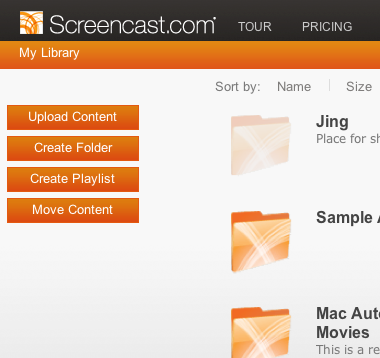
Mapphantering
Att skapa mappar i ditt Screencast-bibliotek för att dela mediefiler skiljer sig inte från att skapa mappar på din dator. Du klickar helt enkelt på Skapa mapp -knappen och ange namnet och annan information du vill koppla till den.
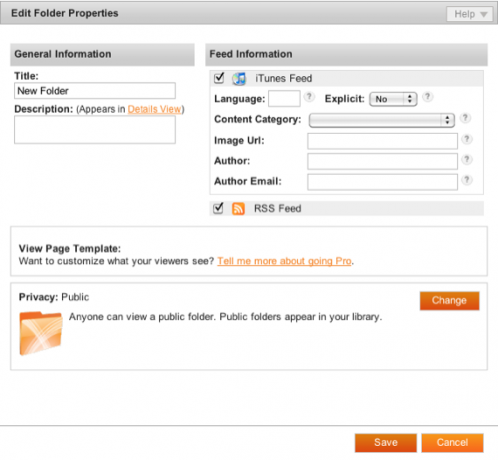
Du har alternativ för att ändra vem som kan och inte kan komma åt dina mappar. Detta är användbart för privata, icke-offentliga mappar, eller om du vill ha mappar som bara dina klienter, medarbetare eller organisationsmedlemmar kan komma åt. Så när du konfigurerar din mapp klickar du bara på Förändra -knappen, och du får fyra alternativ för att ändra åtkomstbehörigheter för utvalda mappar.
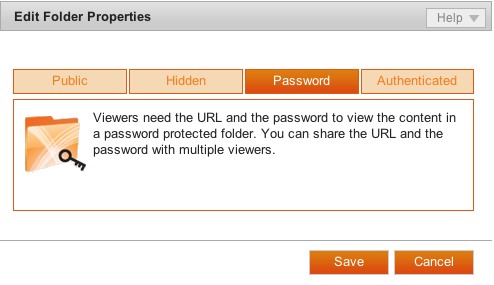
När du har sparat en mapp har du naturligtvis alternativ för att öppna den igen, redigera dess namn och dess sekretessnivå. Varje mapp får också en unik URL som du kan dela via Internet. Klicka bara på ikonen med tre pilar som dyker upp när du placerar markören över en mapp.

Med de resulterande URL-länkarna har du möjlighet att skicka e-post och skicka länkar direkt till innehållet i dina valda mappar. Detta betyder att du kan organisera filerna i mappen och presentera dem som ett grundläggande bildgalleri.
Att flytta filer från en mapp till nästa liknar också mycket hur det görs på din dator. Du klickar på Flytta innehåll och du får en lista över allt ditt innehåll där du kan flytta filer och mappar runt.

Jing-spellista
Ett annat användbart alternativ för att snabbt skapa och hantera mappar är att använda alternativet Spellista. Klicka bara på Skapa spellista -knappen på ditt biblioteks hemsida, och du får igen en lista med allt ditt innehåll. Därifrån kontrollerar du objekten som du vill skapa en spellista.
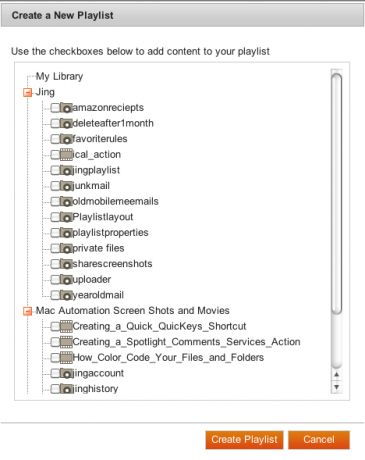
När du delar spellistan visas tittarna med en grundläggande bildgallerivisning av ditt innehåll. Namnet på spellistan finns i det övre vänstra hörnet av sidan. Men tyvärr finns det inget sätt att anpassa din sida så att titlar på spellistor kan vara större eller centreras mitt på sidan.
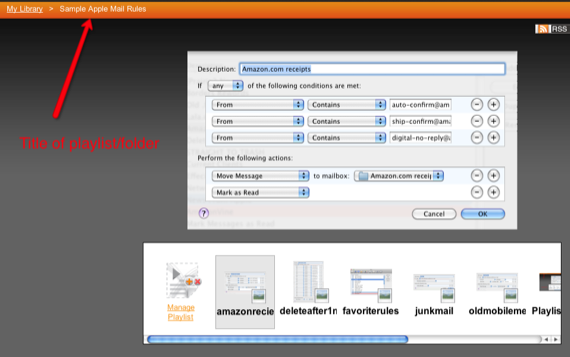
Slutligen innehåller varje fil och mapp information om inte bara deras storlek och modifieringsdatum, men du kan få information om hur många gånger en bestämd fil eller mapp har visats. Klicka på. På din biblioteks hemsida Listvy knappen överst till höger på sidan för att få åtkomst till denna information.

Medan Screencast Pro-kontot (som kostar $ 99 / år) har mycket mer lagring och bandbredd, såväl som möjligheten att anpassa designen för din biblioteksida, det gratis kontot är mycket generöst och praktiskt, särskilt för att dela skärmdumpar och videor utöver säga YouTube eller Flickr. Jing-applikationen gör det enkelt att snabbt fånga skärmdumpar och ladda upp dem till ditt konto.
Även om det finns några funktioner jag skulle vilja lägga till i tjänsten, ersätter Jing och Screencast snabbt några av de skärmtagningslösningar jag har använt under de senaste åren. Och när jag ser hur Jing-projektet har utvecklats över tid tror jag att vi kommer att se några spännande nya funktioner i framtida uppdateringar.
Låt oss veta vilka skärmdumpningsapplikationer och tjänster du använder. Har du provat Jing, och i så fall hur fungerar det för dig?
Bakari är frilansande författare och fotograf. Han är en länge Mac-användare, fan av jazzmusik och familj.